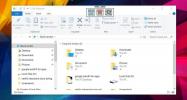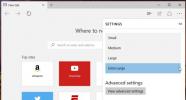Obnovenie systému Windows 10 zlyhalo (OPRAVENÉ)
Jednou z najlepších funkcií, ktorú spoločnosť Microsoft pridala do systému Windows 10, bola funkcia resetovania. Táto funkcia resetovania v podstate umožňuje používateľom čerstvú inštaláciu systému Windows 10 bez toho, aby museli prejsť ťažkosti s inštaláciou OS z disku a často bez nutnosti inštalácie všetkých aplikácií znova. Môže tiež ukladať súbory, ktoré sa nachádzajú v priečinku používateľa, a dá vám takmer nový / čerstvý operačný systém. Je to vynikajúca posledná možnosť, ktorú môžu použiť koncoví používatelia, ktorí majú malé zručnosti pri riešení problémov.
Obnovenie systému Windows 10 zlyhalo [FIX]
Možnosť obnovenia systému Windows 10 je vynikajúca, má však zabudovanú ochranu pred zlyhaním. Ak systém Windows 10 zistí, že nebude schopný bezpečne vykonať reset, automaticky zlyhá. Zobrazí sa správa, ktorá vám hovorí to isté. Správa sa niekedy môže zobraziť, keď spustíte reset, alebo sa môže objaviť po spustení resetovania a reštartovaní operačného systému Windows 10. Bez ohľadu na to vyskúšajte opravy uvedené nižšie.
Skúste to znova
Neúspešným resetom môže byť náhoda. Je možné, že proces neskončil, keď sa mal, a bol v rozpore s resetom.
- Otvor Úvodná ponuka.
- Kliknite na ikonu Vypínač, a vyberte Reštart.
- Po reštartovaní systému môžete vykonať reset.
- Otvor nastavenie app.
- Prejdite na stránku Aktualizácia a bezpečnosť skupina nastavení.
- Prejdite na stránku zotavenie tab.
- cvaknutie Začaťa začnite proces resetovania znova.

Odpojiteľné úložné zariadenie odpojte
Pred začatím resetovania odstráňte všetky úložné zariadenia že môžete napr. externé pevné disky, jednotky USB, disky CD / DVD, karty SD atď. Mali by ste tiež odstráňte všetky periférne zariadenia, ktoré nepotrebujete počas nastavovania, napr. tlačiarne, skenery, biometrické zariadenia, webkamery, myš / klávesnica.
Keď ste pri tom, odstráňte všetky aplikácie, ktoré upravujú používateľské rozhranie operačného systému. Ak ich nechcete odinštalovať, deaktivujte ich. Ak deaktivácia nefunguje, skúste odinštalovať aplikácie.
Spustite skenovanie SFC
Je možné, že reset zlyhá, pretože na pevnom disku niečo nie je v poriadku. Problém s pevným diskom môže mať neočakávaný a nepredvídateľný vplyv na reset. Skontrolujte chyby na disku.
- Otvorené Príkazový riadok s práva správcu.
- Spustite nasledujúci príkaz a nechajte ho napraviť problémy, ktoré nájde.
sfc / scannow
Reštartujte systém a skúste reset znova.

Obnovenie z prostredia na obnovenie
Za týmto účelom musíte vytvoriť inštalačné médium pre Windows 10. Bude to chvíľu trvať, ale problém to vyrieši. Skôr ako budete pokračovať, je dobré si súbory zálohovať.
- Pripojte inštalačné médium do vášho PC.
- Reštartujte počítač a spustiť do systému BIOS.
- Skontrolujte, či je inštalačný disk nastavený ako prvé zavádzacie zariadenie.
- Reštartujte systém.
- Na inštalačnej obrazovke kliknite na ikonu ‘Opravte tento počítač‘Možnosť.
Vyskúšajte obnovenie systému
Ak hľadáte obnovenie systému Windows 10, je pravdepodobné, že už má problémy a spôsobuje problémy s resetom. V takom prípade môžete vždy skúsiť obnovenie systému. Jediným obmedzením je, že musíte mať bod obnovenia, do ktorého sa môžete vrátiť.
Za predpokladu, že tak urobíte, vráťte sa k tomu:
- Otvorené Prieskumník súborov a kliknite do vnútra panela s umiestnením. Zadajte nasledujúci text a klepnite na kláves Enter.
Ovládací panel \ Systém a zabezpečenie \ Systém
- cvaknutie Rozšírené nastavenia systému v stĺpci naľavo.
- Prejdite na stránku Ochrana systému tab.
- cvaknutie Obnovenie systému.
- cvaknutie Ďalšie v novom okne, ktoré sa otvorí.
- Vyberte bod chcete obnoviť systém a postupovať podľa pokynov na obrazovke.
- Ak obnovenie nevyrieši vaše problémy, môžete po ňom skúsiť reset.

Skontroluj aktualizácie
Je možné, že čakáte na aktualizácie systému Windows. Môže ísť o aktualizácie, ktoré sa stiahli a nainštalovali, ale na dokončenie inštalácie je potrebné reštart systému. V takom prípade sa na paneli úloh zobrazí ikona aktualizácie. Kliknite na ňu a vyberte možnosť Reštartovať teraz.
Mali by ste tiež skontrolovať, či existujú čakajúce aktualizácie, ktoré ešte neboli stiahnuté. Nainštalujte čakajúce aktualizácie a potom skúste reset.
Kontrola aktualizácií;
- Otvor nastavenie app.
- Prejdite na stránku Aktualizácia a bezpečnosť skupina nastavení.
- Vyberte ikonu Aktualizácie systému Windows tab.
- Kliknite na ikonu Skontroluj aktualizácie Tlačidlo.
- Nainštalujte všetky dostupné aktualizácie, reštartujte počítač a potom skúste reset.

záver
Obnovenie systému Windows 10 vyrieši veľa problémov, najmä tie, ktoré nedokáže opraviť bežný nástroj na riešenie problémov so systémom Windows. Ak máte problémy s akoukoľvek zo skladových funkcií v systéme Windows 10, váš používateľský účet má príliš veľa chyby alebo máte problémy s inštaláciou a spúšťaním aplikácií, reset môže všetko vyriešiť, ale napriek tomu si všetko ponechá neporušený.
Niektorí používatelia radi občas vykonajú novú inštaláciu systému Windows 10 a v takom prípade sa často vyplní reset. To znamená, že niekedy budete stále potrebovať novú inštaláciu, takže to nie je liek na všetko, ale na väčšinu vecí.
Vyhľadanie
Posledné Príspevky
Ako pridať priehľadnosť do ľubovoľného okna a pripnúť ho hore
Príkazový riadok a okno Bash v systéme Windows 10 majú solídne poza...
Zmeňte predvolenú veľkosť motívu a textu v režime čítania Microsoft Edge
Microsoft Edge sa dodáva s režimom čítania. Keď navštívite webovú s...
Dávkové sťahovanie videí z Facebooku v systéme Windows na prezeranie offline
Facebook môže byť úžasnou platformou na prezeranie a zdieľanie rôzn...